文章详情页
win10iis打开方法
浏览:2日期:2023-02-07 13:03:56
使用电脑的小伙伴很多都会需要使用到iis功能,但是不少都不知道该怎么去打开它,所以下面就给你们带来了win10iis打开方法,如果想知道的话就来看看吧。
win10iis在哪打开:1、点击左下角的开始进入“控制面板”点击“程序”。
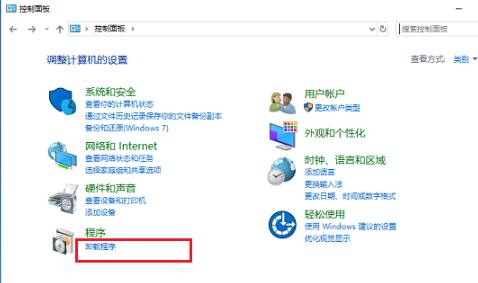
2、随后点击左侧界面的“启用或关闭windows功能”。
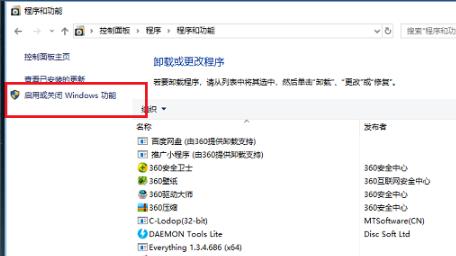
3、进入后找到“Internet Information Services”点击打开勾选相关的选项。
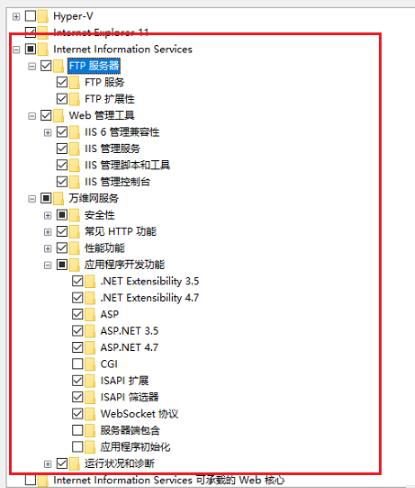
4、勾选完成后点击等待更改即可。
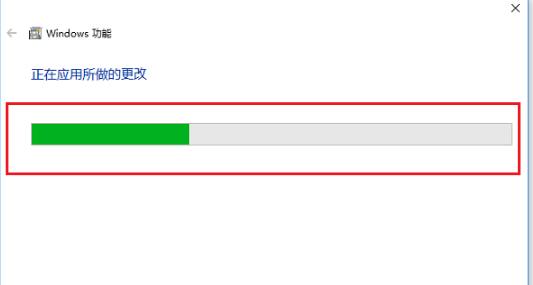
5、右击桌面的此电脑随后选择管理,点击“服务和应用程序”下方的“Internet Information Services”,
再选择右侧的网站即可看到iis有个默认的网站。
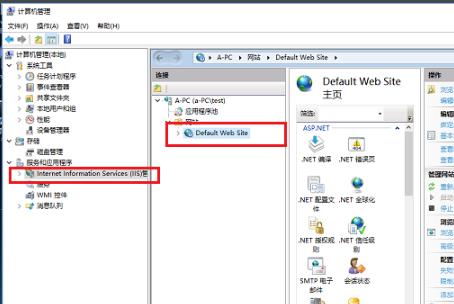
6、在浏览器中输入“http://localhost/”,按下回车看到以下界面表示已经开启。
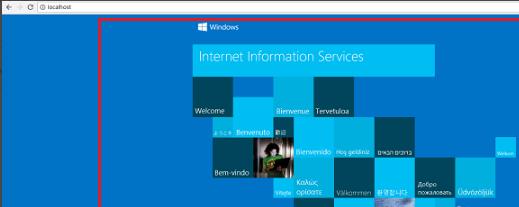
以上就是为大家整理的win10iis打开方法,进入控制面板就能慢慢打开了。更多相关教程可以继续关注好吧啦网哦~
以上就是win10iis打开方法的全部内容,望能这篇win10iis打开方法可以帮助您解决问题,能够解决大家的实际问题是好吧啦网一直努力的方向和目标。
相关文章:
1. Win10怎么关闭开机欢迎界面2. Win10怎么更改文件类型 windows如何修改文件类型3. Win10正版怎么关闭windows defender4. Windows 11首次重大更新!如何快速升级Win11 22H2?(附四种升级方法)5. Win8如何设置在屏幕恢复时使用密码保护?6. Win10打开控制台提示“管理员已阻止mmc.exe”怎么解决?7. Win10重装系统后电脑出现闪屏桌面解决?8. Win11连不上校园网怎么办 Win11连不上校园网wifi解决方法9. Windows10 1709无法在局域网中共享本机怎么办?10. 在dos环境下怎么备份/恢复注册表 在dos环境下备份注册表的方法教程
排行榜

 网公网安备
网公网安备